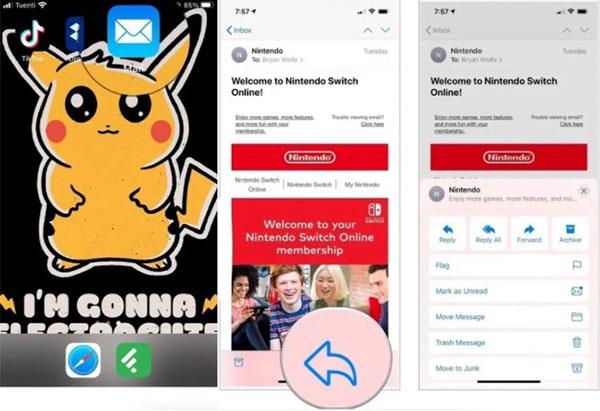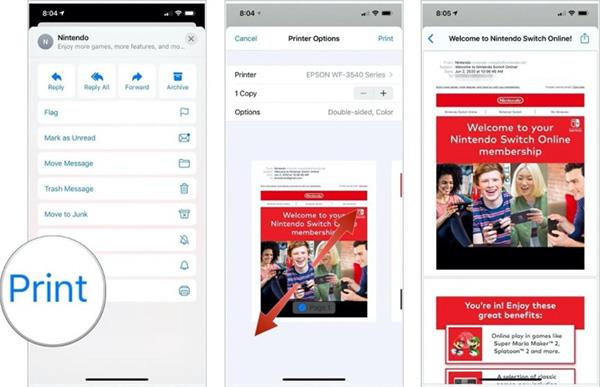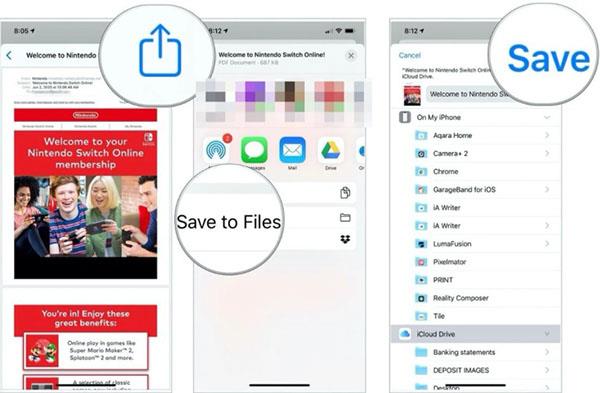Aplikácia Mail pre iPhone má mnoho užitočných nástrojov, ktoré vám môžu pomôcť pri každodennej práci. Teraz ho môžete použiť na uloženie e-mailu vo formáte PDF na iPhone alebo iPad bez použitia Macu. Trvá to len niekoľko minút, ale môže vám to ušetriť veľa času na riešenie iných problémov. Nižšie vás Quantriman prevedie, ako ukladať e-maily ako súbory PDF na iPhone a iPad.
Ako ukladať e-maily ako PDF na iPhone a iPad
1. Otvorte aplikáciu Mail na iPhone alebo iPade.
2. Kliknite na e-mail, ktorý chcete uložiť ako PDF.
3. Kliknite na prevádzkové tlačidlo. Toto tlačidlo má tvar šípky na odpoveď na e-mail (často sa používa na odpovedanie alebo preposielanie e-mailov).
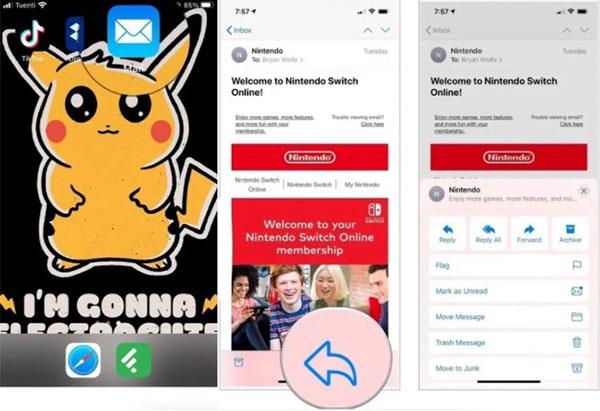
4. Prejdite nadol a výberom položky Tlačiť otvorte možnosti tlače.
5. Zväčšite obrázok prvej strany tohto e-mailu.
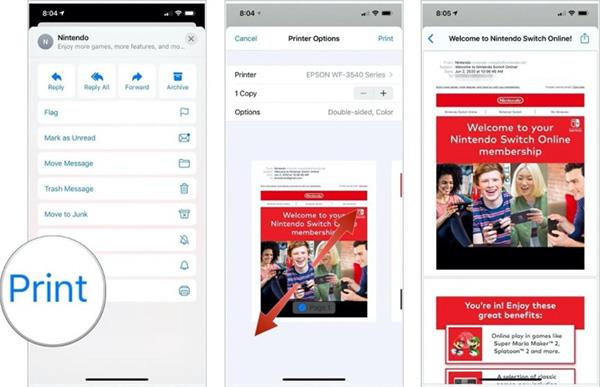
6. Kliknite na tlačidlo Zdieľať v pravom hornom rohu obrazovky.
7. Vyberte aplikáciu, do ktorej chcete uložiť alebo zdieľať e-mailový súbor PDF. Napríklad PDF pod fotografiou je možné uložiť do iCloud .
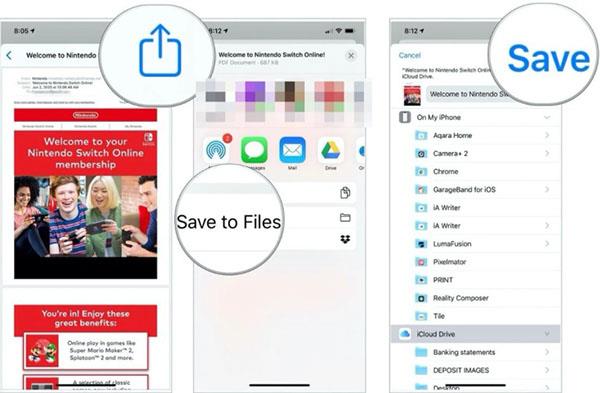
Vďaka aplikácii Mail je ukladanie e-mailov vo formáte PDF na zariadeniach iPhone a iPad oveľa jednoduchšie. Okrem toho funkcia zdieľania aplikácie Mail v aplikácii vám môže pomôcť urobiť viac s e-mailami PDF. Môžete ho poslať niekomu v okolí cez Dropbox, uložiť ho do aplikácie Poznámky, skopírovať do aplikácie Knihy atď. Mnoho aplikácií tretích strán podporuje zdieľanie PDF a ukladanie e-mailov, ako napríklad Dropbox, Messenger a Slack.